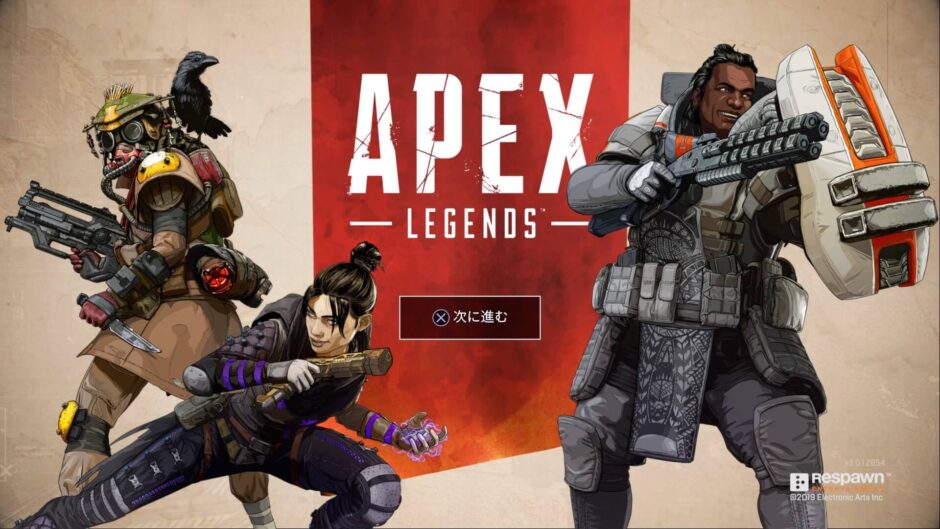基本プレイ無料のバトルロイヤルゲーム「Apex Legends」のPS4版で操作方法(ボタン配置)をL1でジャンプに変更する方法を紹介します。ゲーム内の設定で変更が可能です。
CoDでいうところの「バンパージャンパー」と「バンパージャンパータクティカル」に変更できます。
操作方法を合わせたほうが遊びやすくなると思いますのでトレーニングの段階でやっておくといいでしょう。
ボタン配置設定画面の開き方
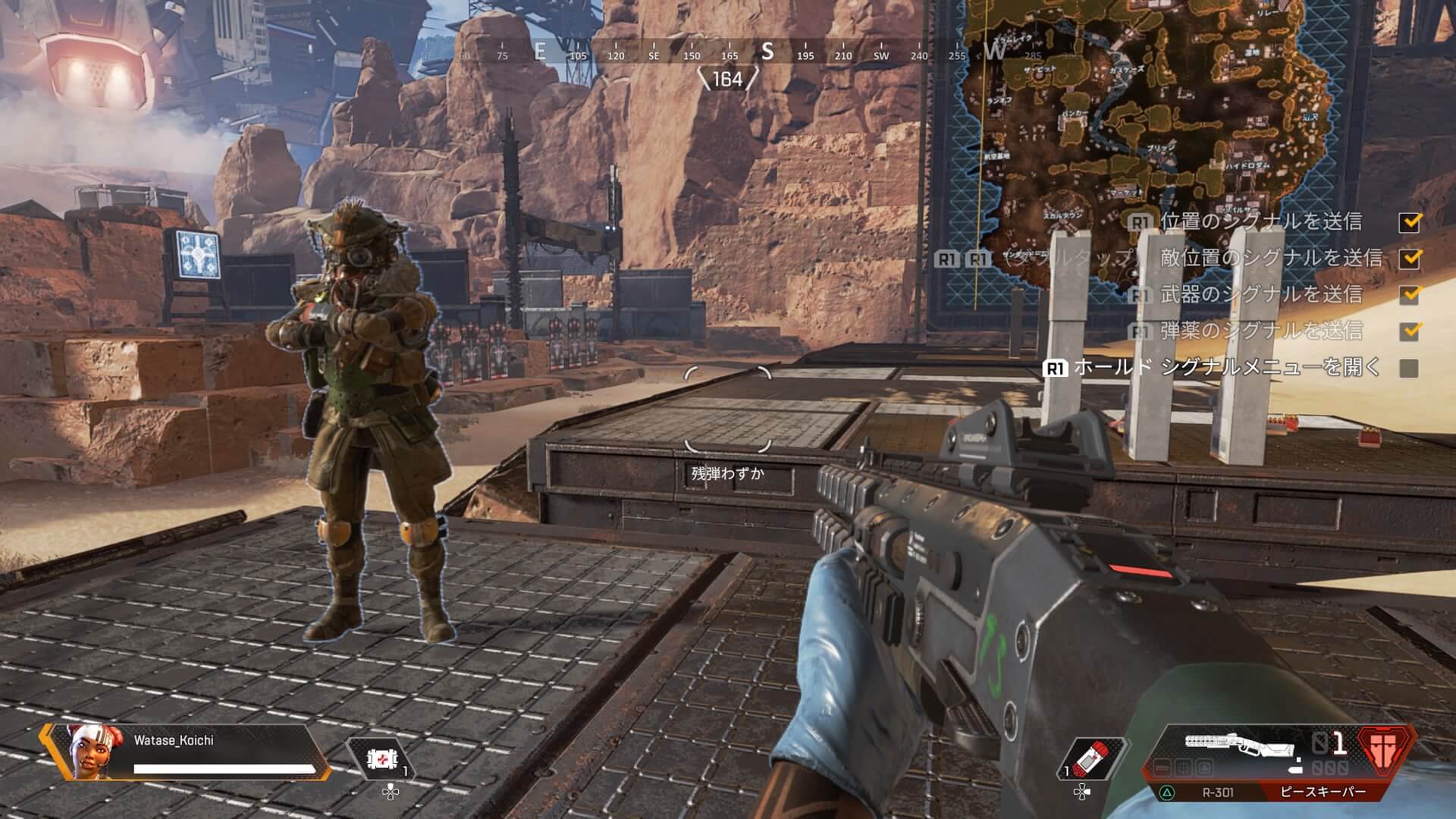
まず、メニュー画面を開きましょう。プレイ画面からOPTIONSボタンを押してください。
すると、インベントリ、舞台、レジェンドの画面が開きます。
ここで「OPTIONSボタンを長押し」してください。
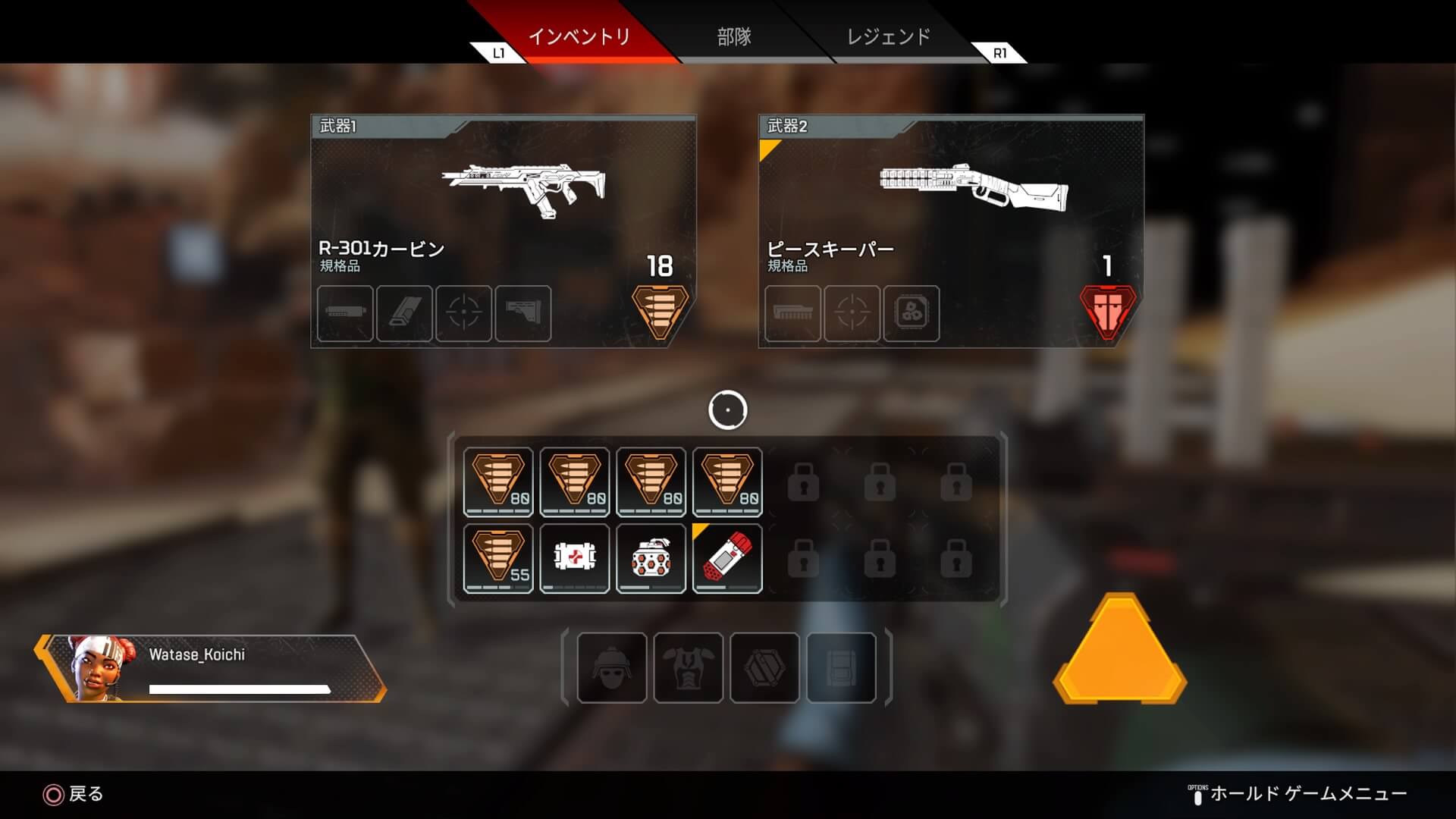
「設定」と「マッチから退出」が表示されます。
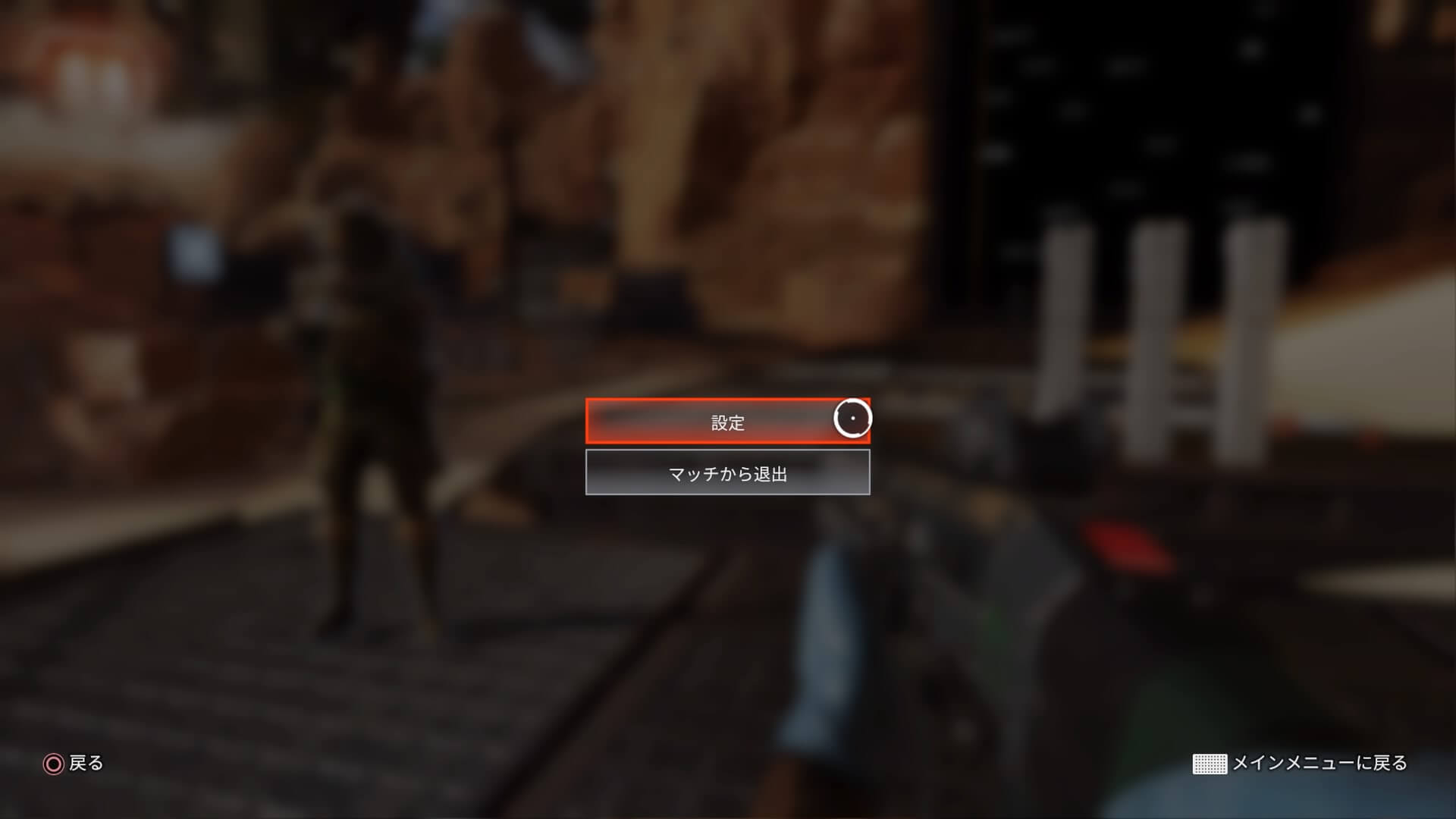
ここで設定を選んでください。
ちなみにロビーにいるときでも設定は可能です。
ロビーでも設定は可能
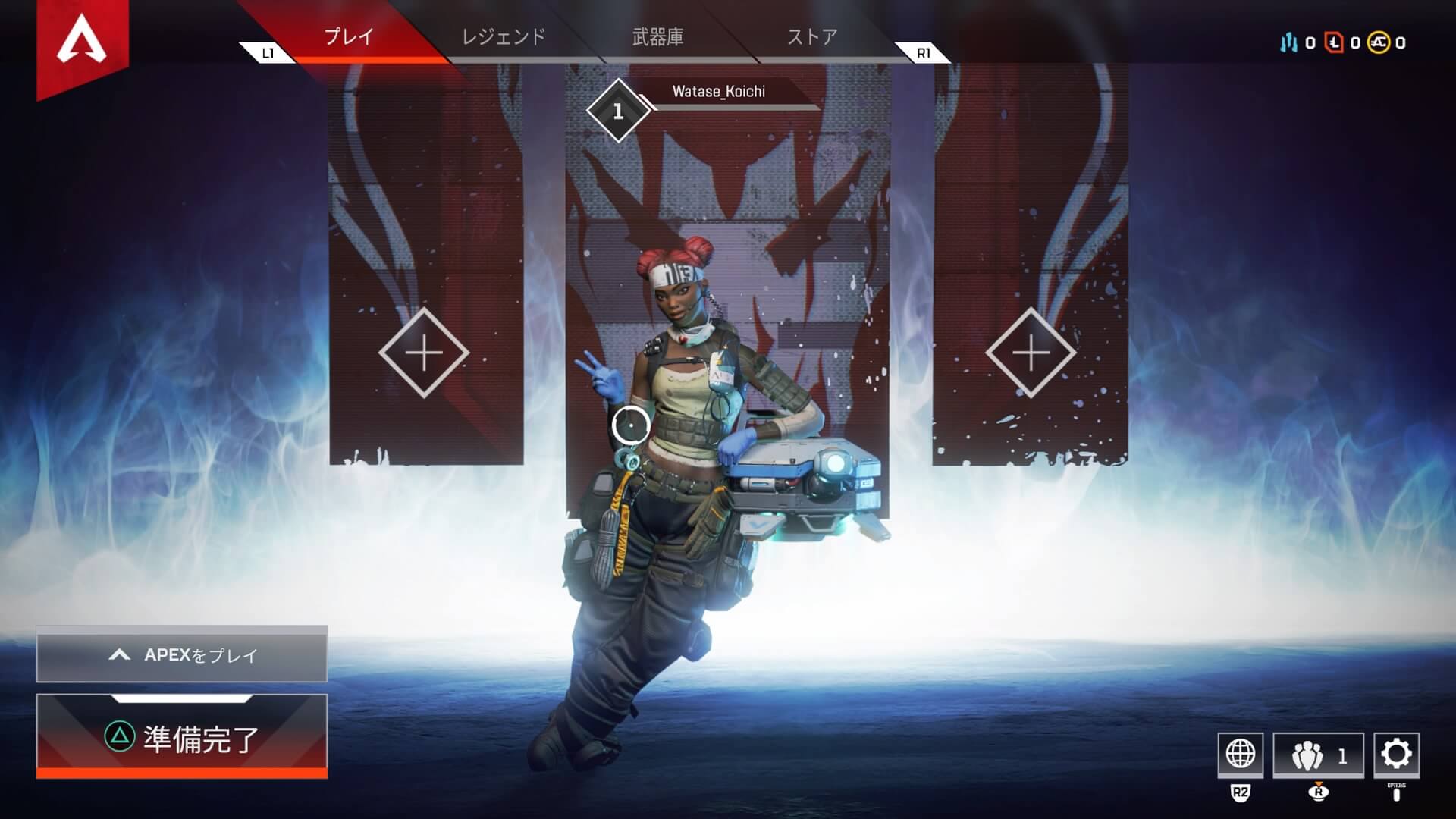
ゲーム中と同じようにOPTIONSボタンを押せば設定が開きます。
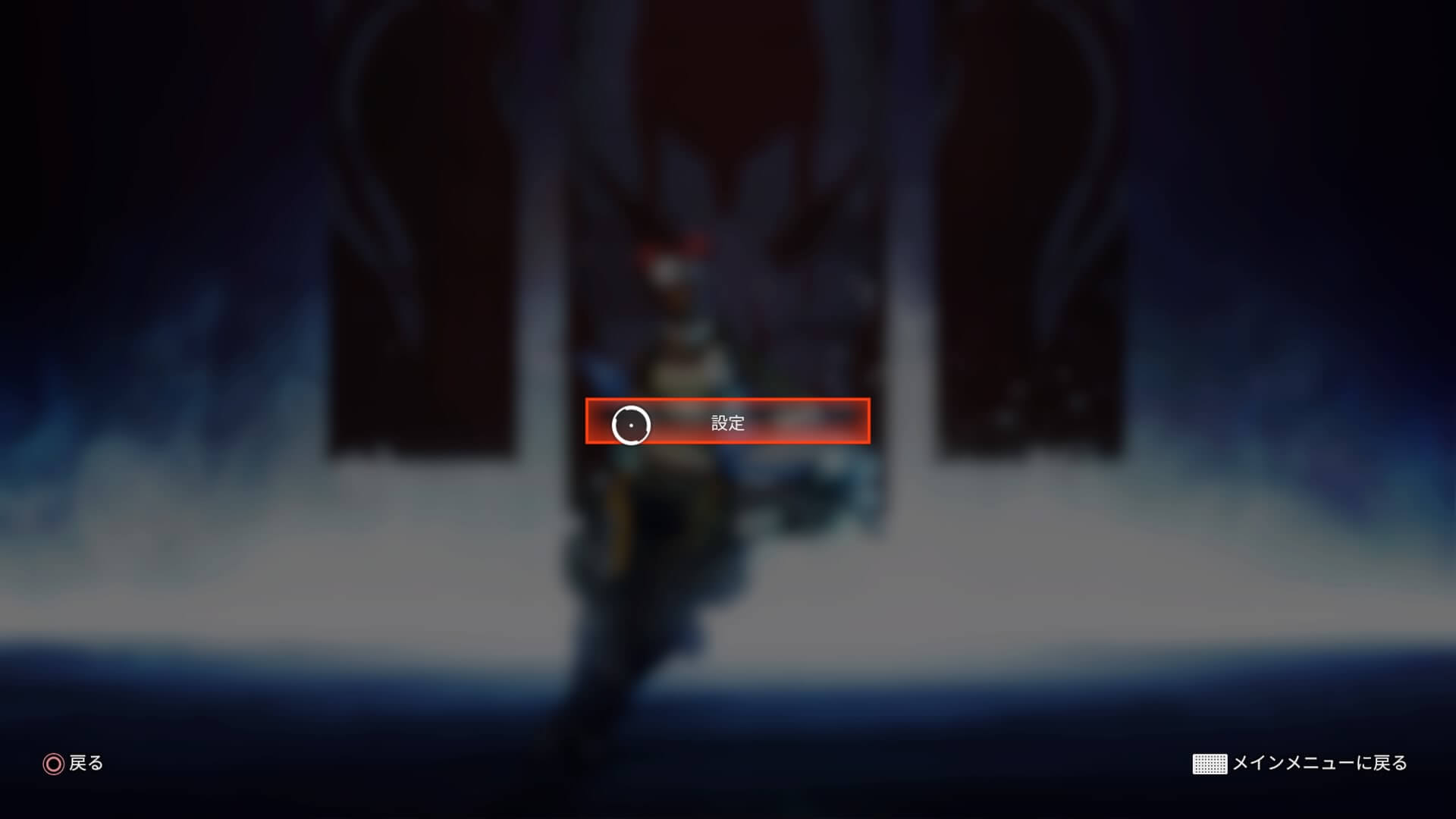
設定を開いたら「コントローラー」から「ボタン配置」を変更しよう
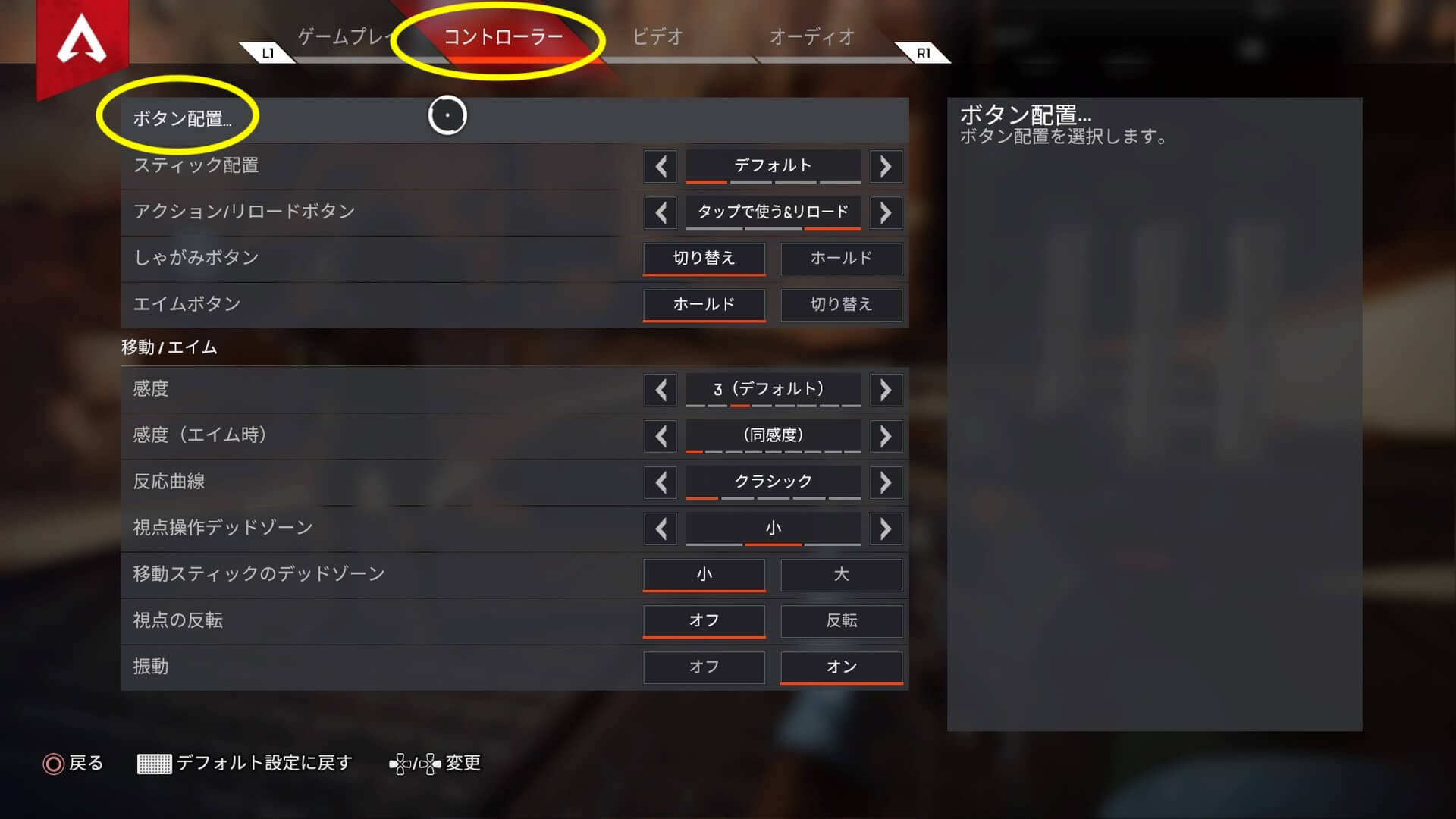
さて、設定が開いたら「コントローラー」のタブを選んで一番上にある「ボタン配置」を選択してください。
そしてコントローラーのプリセット画面が開いたら「クイックジャンパー」に変えましょう。
L1ジャンプに変更する設定:クイックジャンパー(バンパージャンパー)
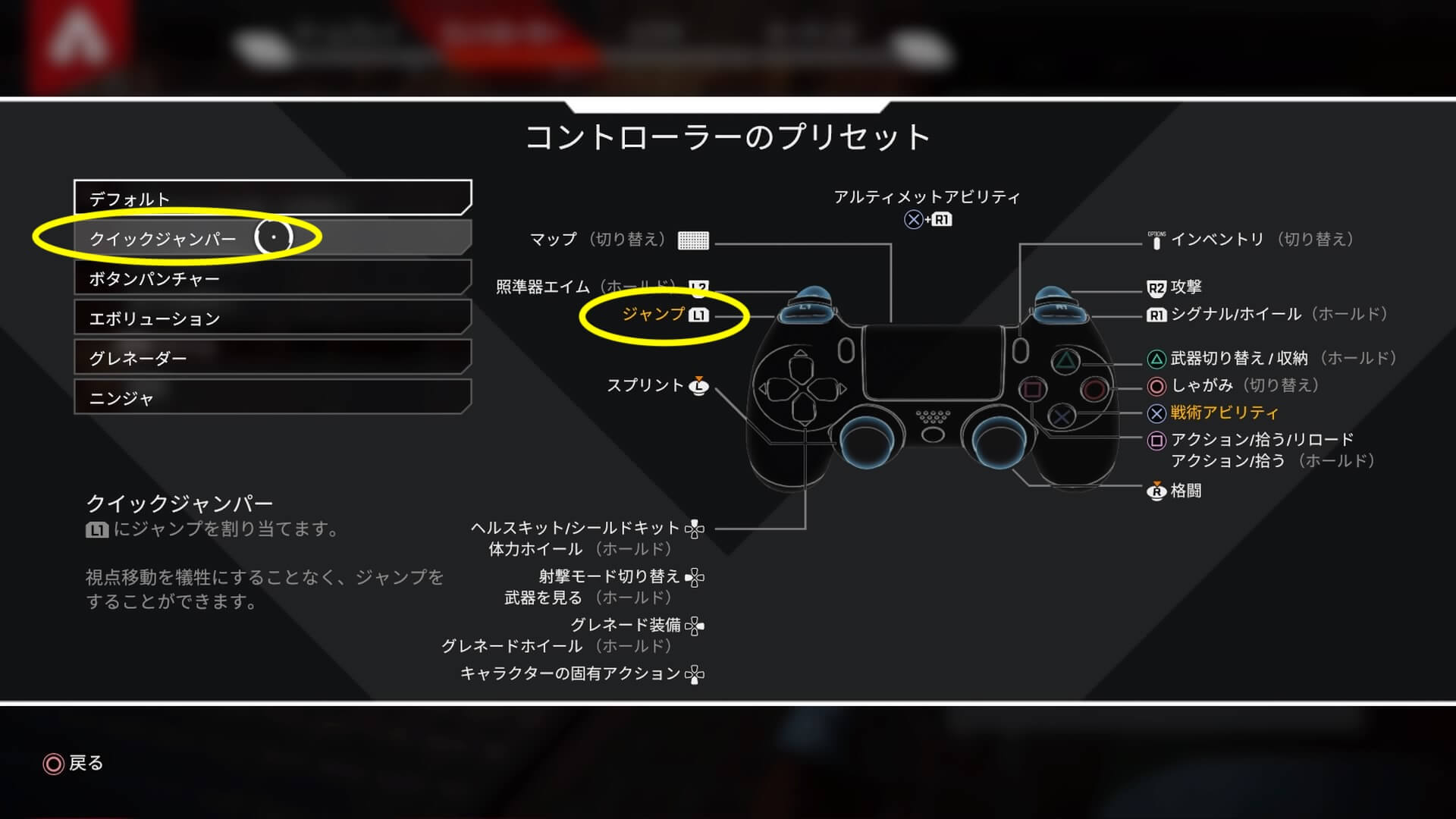
これでL1がジャンプで代わりにバツボタンが戦術アビリティに変わります。
CoDでいうところのただのバンパージャンパーになりますね。
L1ジャンプのR3しゃがみに変更する設定:エボリューション(バンパージャンパータクティカル)
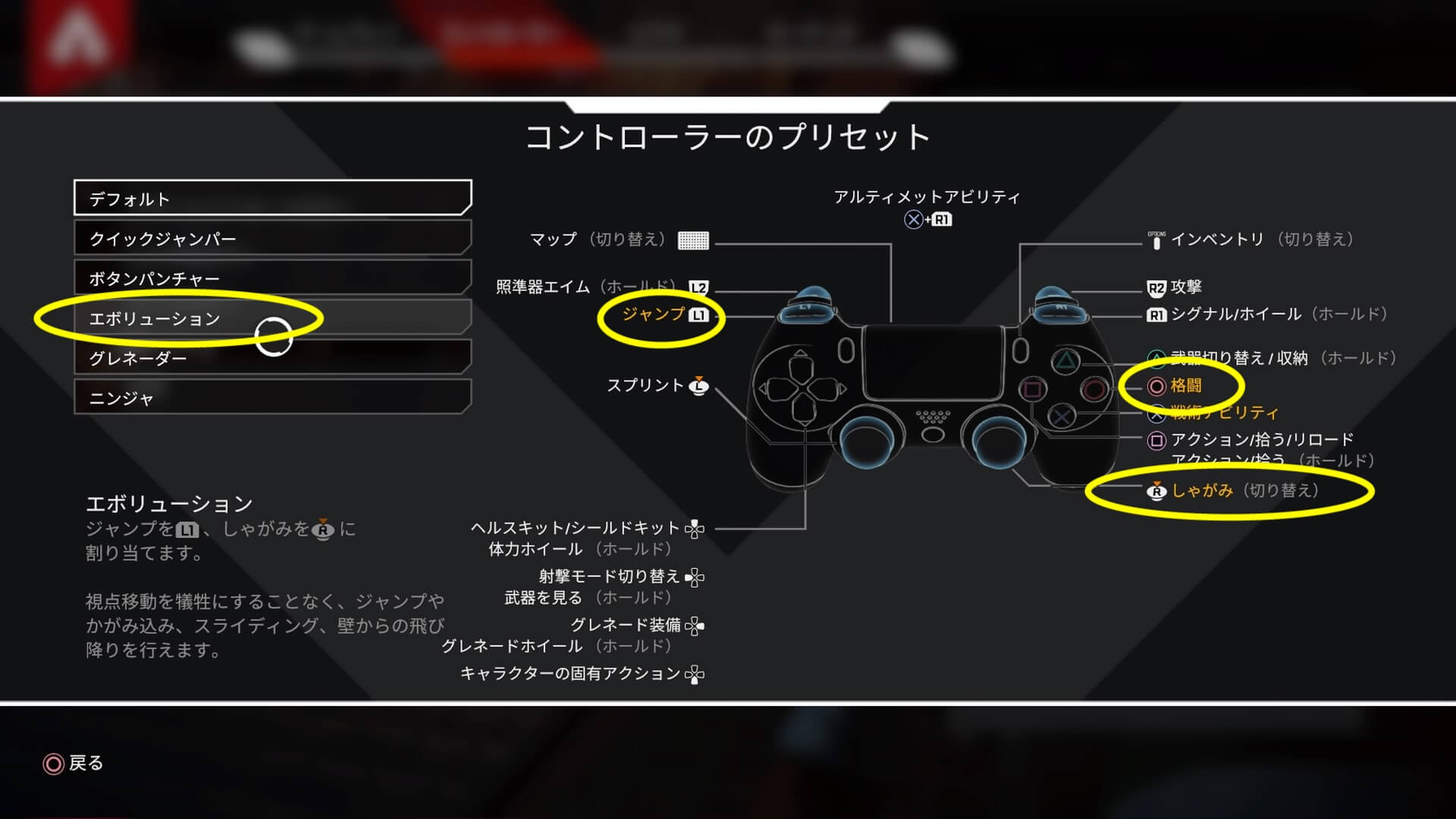
L1ジャンプでさらに右スティック押し込みをしゃがみ(姿勢変更)にしたい場合は「エボリューション」を選びましょう。
これでL1ジャンプの右スティック押し込みでしゃがみになります。
代わりに丸ボタンが格闘に変わります。
CoDやフォートナイトで設定を変更してる人は合わせると遊びやすくなると思いますよ。
以上です。